Esta colección de diseño Divi semanal es creada por nuestros diseñadores de primer nivel aquí en Elegant Themes para nuestros usuarios. Es posible acceder a todos los paquetes de diseño predefinidos de la Biblioteca Divi a través de Visual Builder ahora mismo.
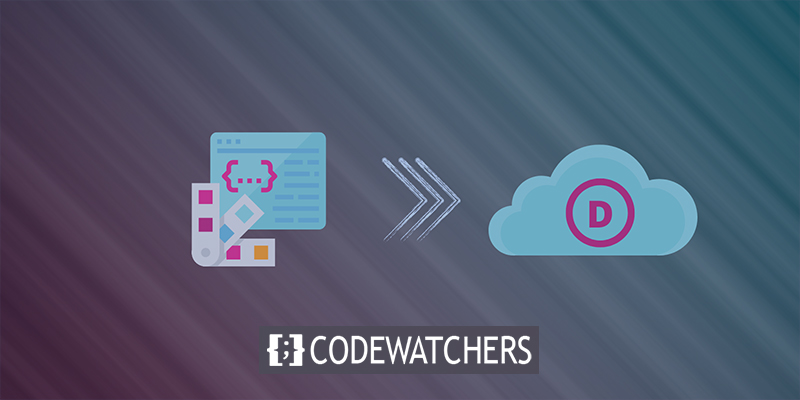
En esta publicación, le mostraremos cómo almacenar sus paquetes de diseño favoritos y transferirlos a su Divi Cloud. Este tutorial está destinado a ayudarlo a acercarse un paso más a la creación de una biblioteca que pueda usar en todos sus sitios web.
¿Por qué deberías usar Divi Cloud??
Para los suscriptores de Elegant Theme, Divi Cloud es una nueva función que les permite guardar todos sus elementos favoritos de Divi Builder en un solo lugar (también conocido como Divi Cloud). Su clave API le permite acceder a los elementos guardados en cada sitio web Divi que cree. Eso significa que ahora puede acceder a sus elementos favoritos de la biblioteca guardados más rápida y fácilmente que nunca sin tener que importarlos y exportarlos manualmente entre sitios.
Create Amazing Websites
Con el mejor generador de páginas gratuito Elementor
Empezar ahora¿Qué estás esperando? ? ¡Todos a bordo!
Formas de migrar paquetes de diseño Divi a Divi Cloud
Hay tres formas distintas de migrar paquetes de diseño Divi a la nube Divi. Se mencionan a continuación.
Use el ícono del corazón para guardar paquetes de diseño
Creemos que este método es mejor que los otros por varias razones. Lo primero que hacemos es asegurarnos de que nuestros paquetes de diseño estén siempre actualizados con las nuevas funciones de Divi. Favorecerlos de esta manera garantiza que siempre tenga acceso a una versión dinámica de sus paquetes de diseño favoritos. ¿Cómo se guarda una versión estática ?? Los métodos siguientes hacen esto. Está guardando una copia de ese paquete de diseño que no se actualizará durante mucho tiempo, como cuando hace esto. El uso de esta función en la Biblioteca Divi garantiza que sus paquetes de diseño estén siempre actualizados. No importa de qué lado haya iniciado sesión, ¡sus cosas favoritas también estarán allí!
Para hacerlo -
- Vaya a cualquier página y active la herramienta Visual Builder.
- El icono morado "+" en la barra de herramientas de Divi se encuentra en la parte inferior de la página. Haga clic para agregar más herramientas. Esto abre la Biblioteca Divi, que es donde puedes encontrar cosas.
- Cuando pasa el cursor sobre un paquete de diseño que le gustaría marcar como favorito, aparece un nuevo ícono de corazón; haga clic en él para agregar el paquete de diseño a sus favoritos.
- En la esquina superior derecha de la pantalla, ahora hay un menú desplegable que le permite ordenar los paquetes de diseño por sus favoritos, paquetes de diseño nuevos a antiguos, paquetes de diseño antiguos a nuevos y nombres.
- Si desea eliminar un paquete de diseño de sus favoritos, haga clic en el icono del corazón.
Guardar previamente un diseño y exportarlo a la nube
Esta no es una buena idea porque las actualizaciones futuras del paquete de diseño que descargue no se agregarán automáticamente a su propia Divi Cloud. En Divi, puede agregar elementos a su nube, pero también puede marcarlos como Favoritos en la Biblioteca Divi. De esta forma, todos los paquetes de diseño que utilice estarán siempre actualizados.
Lea las instrucciones a continuación si desea agregar un paquete de diseño prefabricado a su nube. Ya tienes acceso a paquetes de diseño prefabricados cuando trabajas en cualquier sitio Divi.
- Asegúrese de que Visual Builder pueda cargar la Biblioteca Divi en cualquier página de su sitio web.
- Una gran cantidad de paquetes de diseño prefabricados viven en la pantalla que verá cuando comience.
- Encuentre el paquete de diseño que desea y haga clic en él. Luego, haga clic en "Usar este diseño" para cargar ese diseño en su página.
- En la barra de herramientas de Divi, en la parte inferior de la página, haga clic en el icono de flecha hacia abajo. Luego, haga clic en "Guardar en la nube" en la barra de herramientas. Cuando hace esto, la ventana Agregar a la biblioteca aparece con las siguientes opciones:
- Nombre del diseño: Este es el nombre del diseño de página.
- Puede activar el interruptor Guardar en Divi Cloud si desea guardar este diseño de página en Divi Cloud.
- Agregar a categorías – Marque la casilla junto a la categoría que desea agregar a este diseño o escriba una nueva categoría en el campo de entrada.
- Elija de una lista de etiquetas existentes o escriba una nueva en el segundo campo.
Guarde secciones específicas de su diseño
Puede usar este método si le gustan algunas partes de los paquetes de diseño, pero no todo. Cuando guarda cosas en su Divi Cloud, puede usarlas en cualquier sitio web que esté creando que haya iniciado sesión y autenticado con su clave API. Esto hace que la creación de sitios web sea más rápida y fácil que nunca.
- Asegúrese de que Visual Builder pueda cargar la Biblioteca Divi en cualquier página de su sitio.
- Una gran cantidad de paquetes de diseño prefabricados viven en la pantalla que verá cuando comience.
- Encuentre el paquete de diseño que desea y haga clic en él. Luego, haga clic en "Usar este diseño" para poner ese diseño en su página.
- En la barra de herramientas de Divi, en la parte inferior de la página, haga clic en el icono de flecha hacia abajo. Luego, haga clic en "Guardar en la nube" en la barra de herramientas. Cuando hace esto, la ventana Agregar a la biblioteca aparece con las siguientes opciones:
- En este campo, escribe el nombre de la sección, fila o módulo que deseas guardar y luego haz clic en Guardar.
- Puede activar el interruptor Guardar en Divi Cloud si desea guardar este diseño de página en Divi Cloud.
- Para guardar el elemento como algo mundial, active esta opción y luego presione "Guardar". Esta es una nota: si elige "Guardar en Divi Cloud", no puede guardar este elemento para que lo usen todos los usuarios. No puede guardar este elemento en la nube si lo guarda como un elemento que todos pueden ver.
- Agregar a categorías: marque la casilla junto a la categoría a la que desea agregar el elemento o escriba un nuevo nombre de categoría en el campo de entrada.
- Elija de una lista de etiquetas existentes o escriba una nueva en el segundo campo para agregar una etiqueta.
pensamientos finales
En el futuro, no tendrá que buscar sus paquetes de diseño favoritos en la biblioteca. Guarde sus paquetes de diseño favoritos en Divi Cloud para que pueda encontrarlos y cargarlos con solo unos pocos clics. Hemos hecho varios tutoriales sobre Divi , por favor échales un vistazo.





